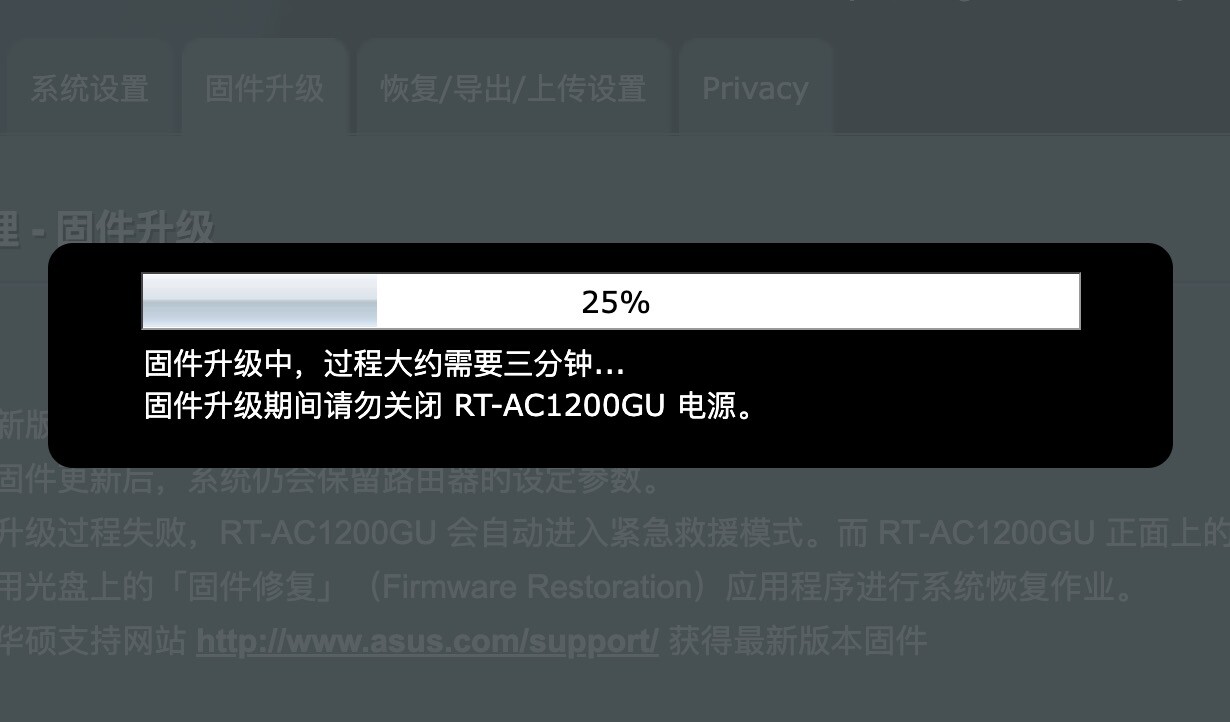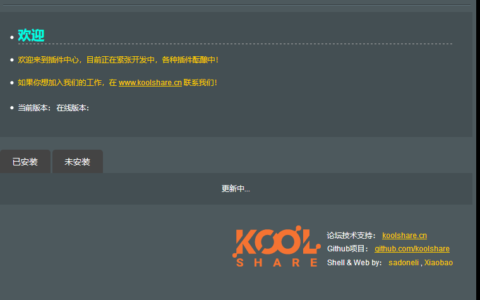有不少华硕路由器用户在管理后台检查固件版本没有新版本,然而别人的路由器是可以检测出新版本固件的,这时候我们可以去华硕官网下载新版本的固件回来手动升级,下面是详细的图文教程。
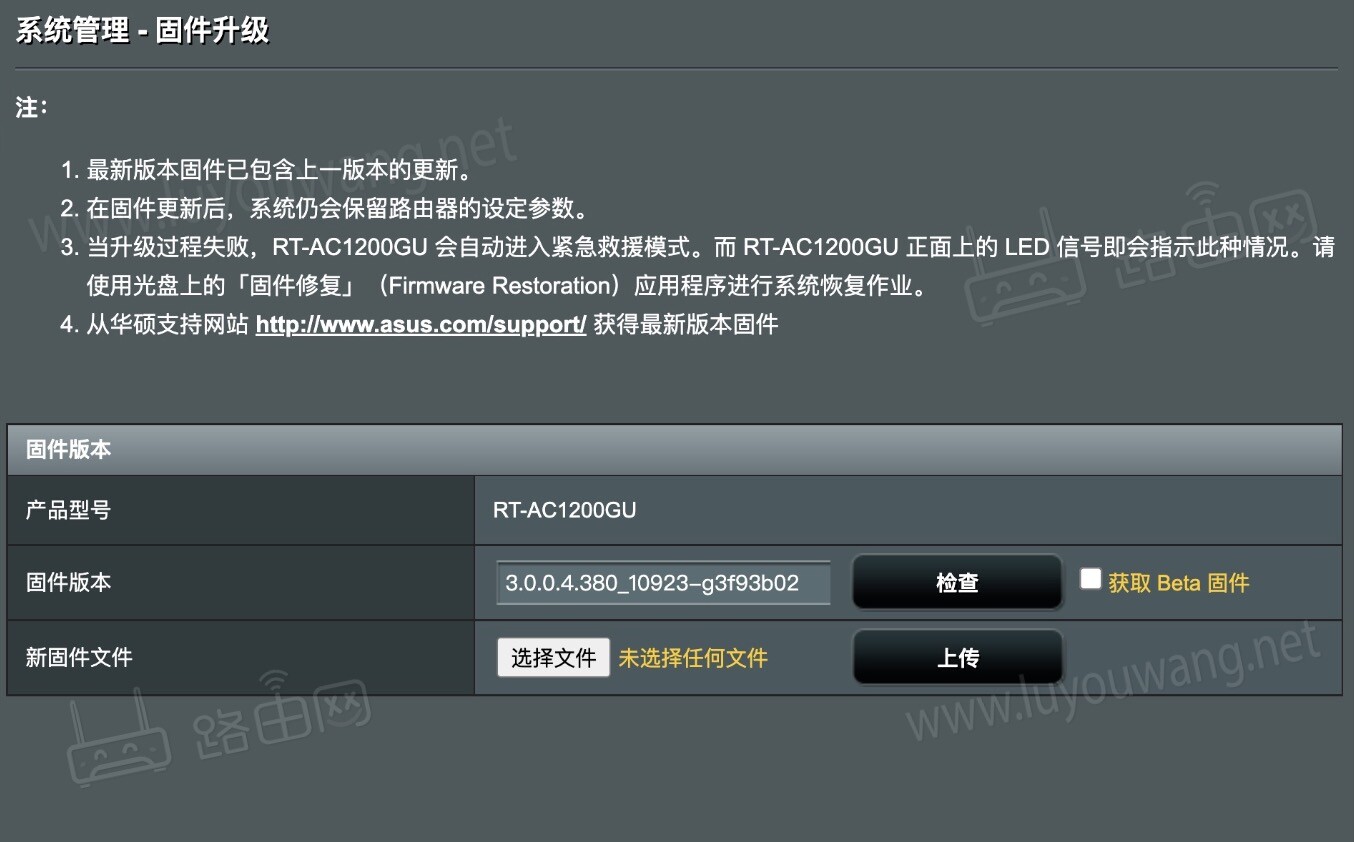
1、打开华硕官方下载中心网站 https://www.asus.com.cn/support/Download-Center/
2、打开华硕下载中心后,可以直接在搜索框里搜索你的路由器型号或者手动选择「电竞网络产品」然后再选「电竞路由器」然后找到你的路由器型号,最后在右边的路由器型号下面点击「驱动程序和工具软件」。
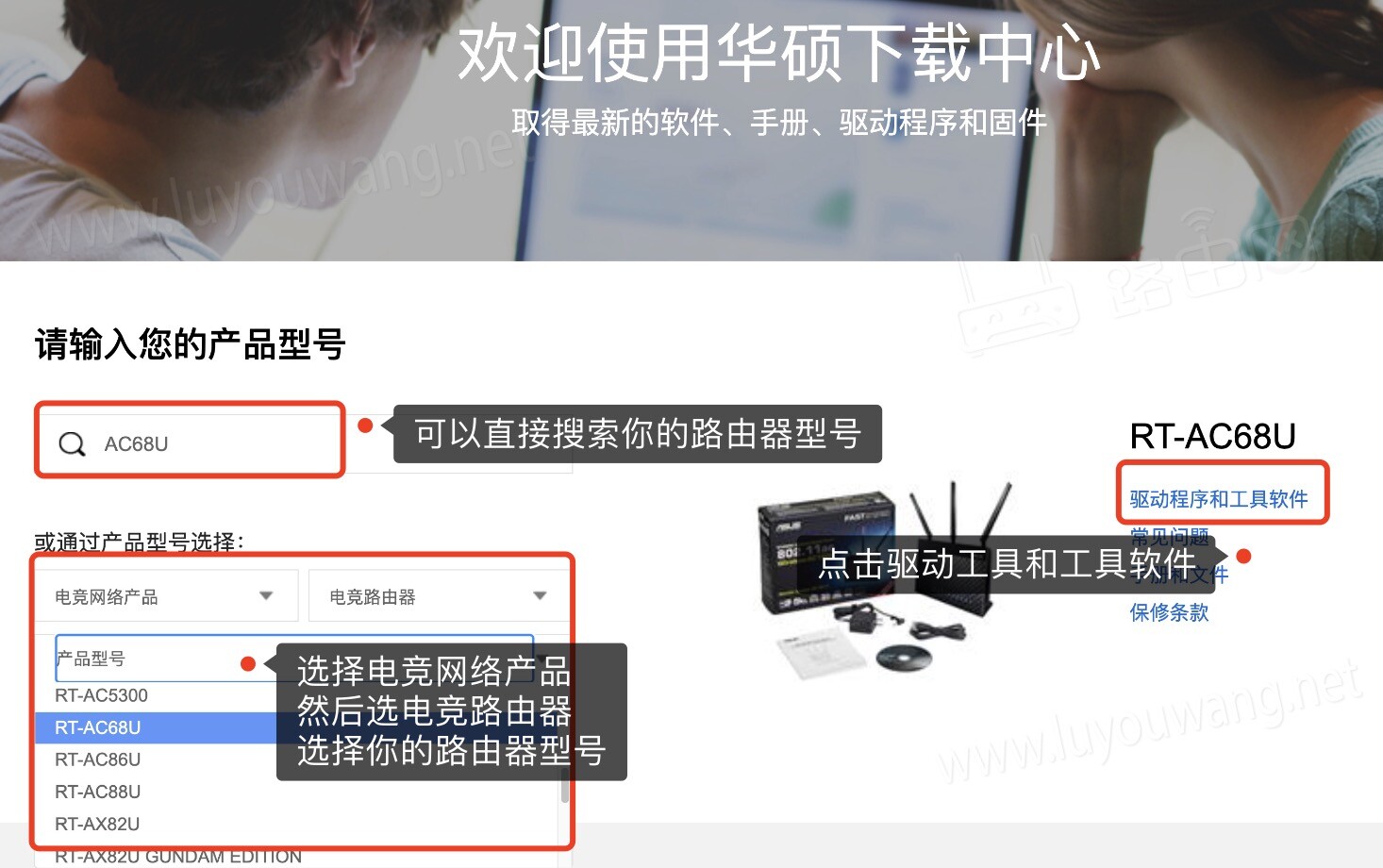
3、然后再新的页面里确认你的路由器是不是这个型号,这个非常重要,不然升级失败就可能用不了了。
点击「BIOS&固件」对比一下固件版本是不是比你的路由器现在新(固件号版本大),然后点击下载。
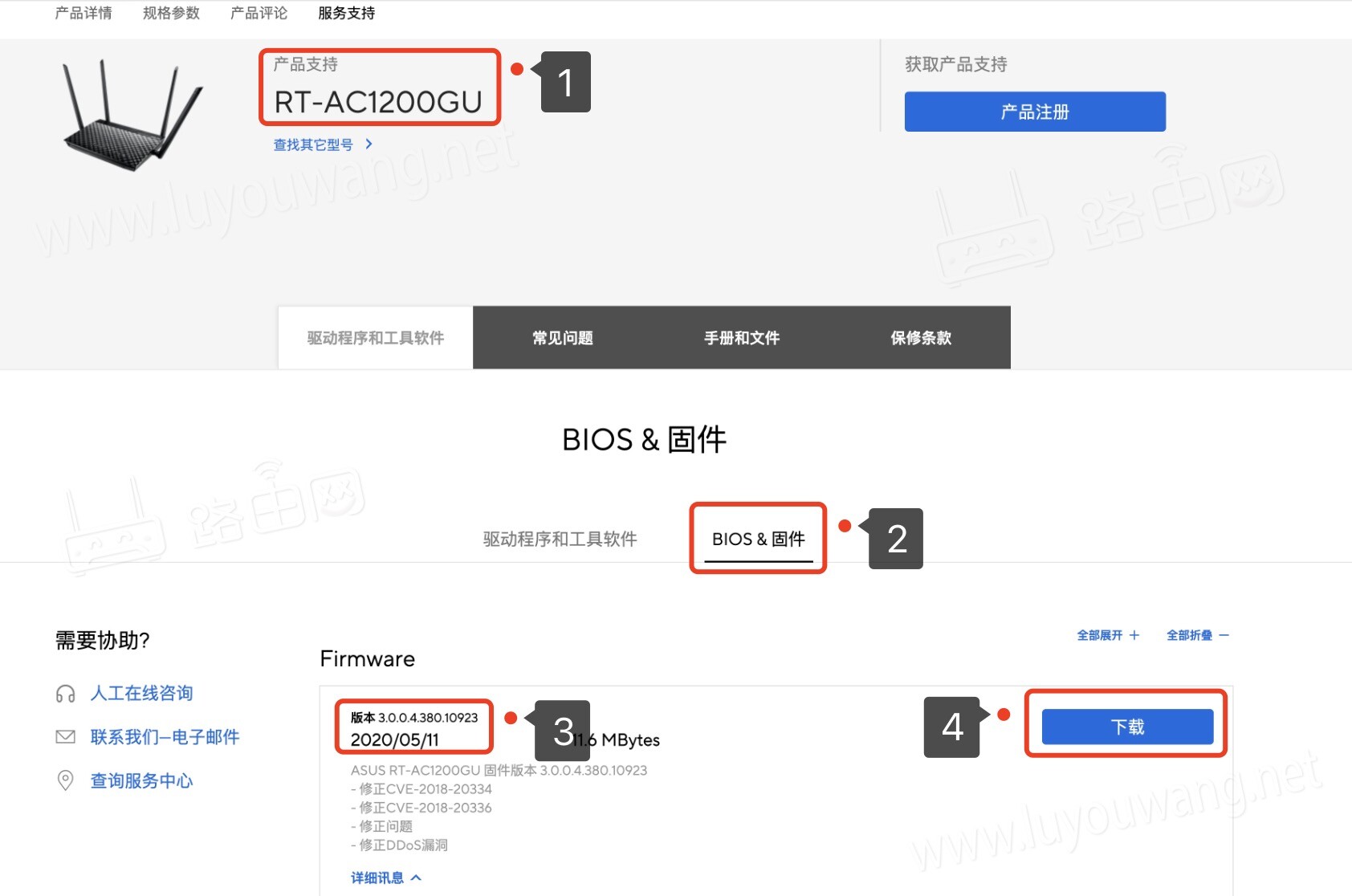
4、下载好路由器新版本的固件后,解压出来,有一个文件夹,里边是一个后缀为.trx的文件,文件名为路由器型号+固件版本号。
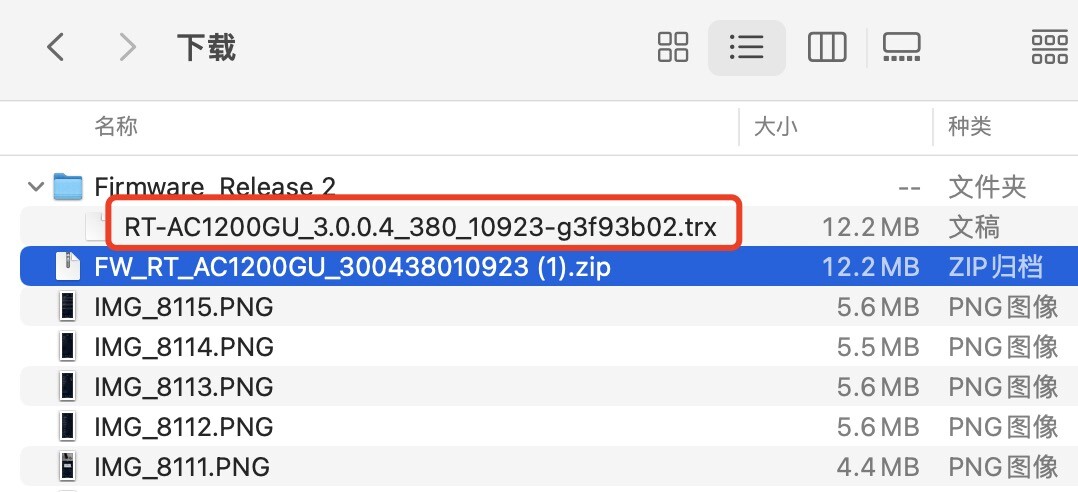
5、打开华硕路由器管理网址http://router.asus.com 登录到管理后台,点击「系统管理」选择「固件升级」然后点击「选择文件」把选中刚刚解压的.trx后缀文件,点击「上传」按钮。
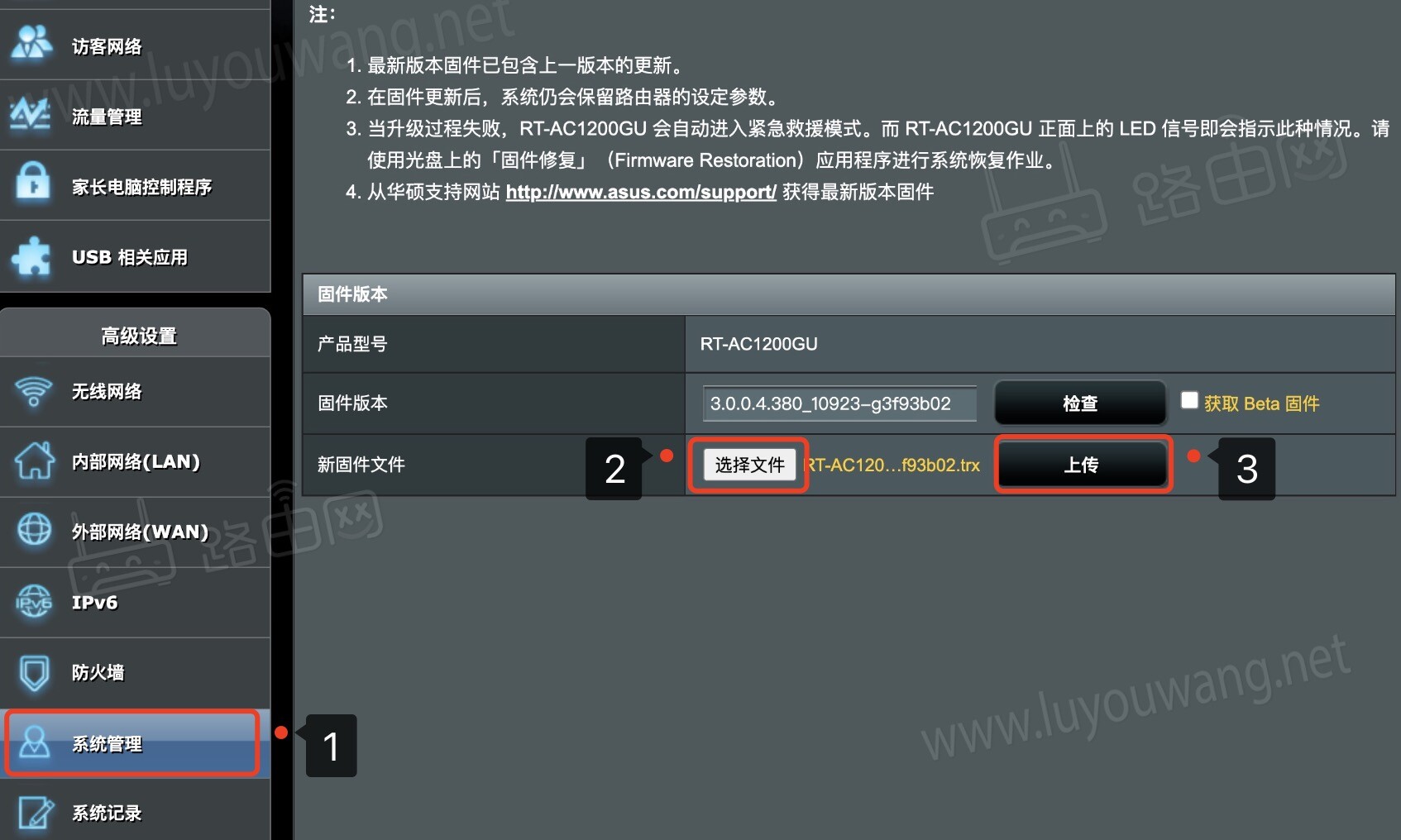
6、然后路由器会刷入新固件,提示:固件升级中,过程大约需要三分钟…固件升级期间请勿关闭 路由器电源。
等待三分钟,路由器刷好新的固件后会自动重启,然后升级固件完成,就可以上网了。